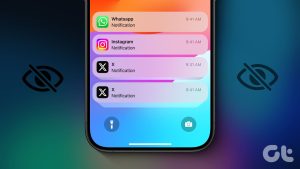메시지는 개인적이든 직업적이든 관계없이 점차 선호되는 의사소통 매체가 되어가고 있습니다. 하지만 메시지를 보낼 때 빨간색 느낌표가 표시된다면 혼자가 아닙니다. iPhone 메시지 앱에서 느낌표를 제거하는 방법에 대해 자세히 알아 보려면 계속 읽으십시오.
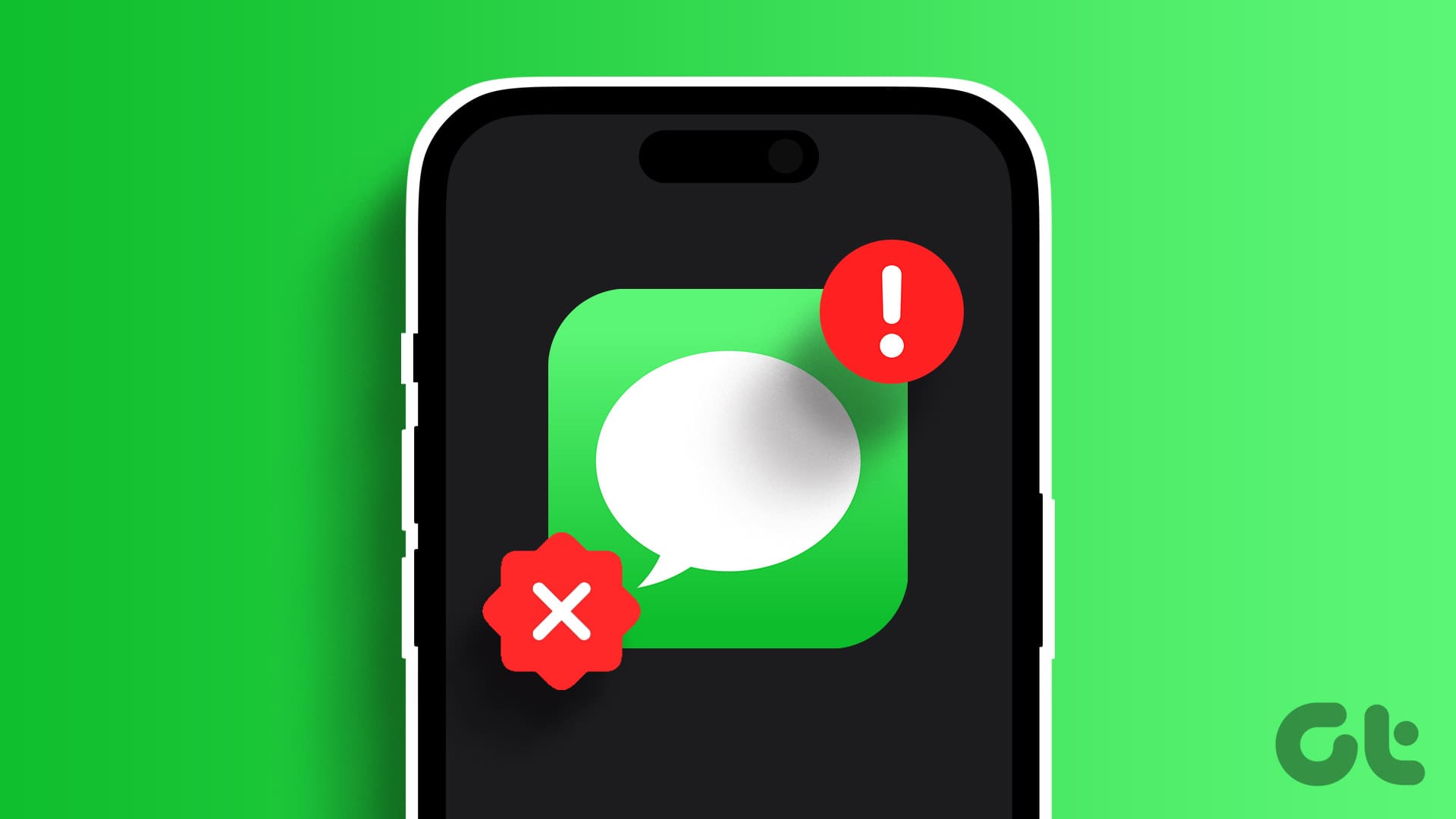
메시지 앱을 사용하면 일반 문자와 iMessage를 모두 보낼 수 있습니다. 따라서 느낌표 팝업이 나타나면 둘 중 하나의 서비스에 대한 것일 수 있습니다. 그런데 메시지 앱에 느낌표가 표시되는 이유는 무엇입니까? 먼저 이 문제를 이해한 다음 iPhone 메시지 앱에서 느낌표를 제거하는 9가지 방법을 살펴보겠습니다.
메시지 앱에 느낌표가 표시되는 이유는 무엇입니까?
iMessage에 느낌표가 표시되거나 iPhone에 일반 문자 메시지가 표시되는 데에는 여러 가지 이유가 있을 수 있습니다. 그 중 몇 가지를 살펴보겠습니다.
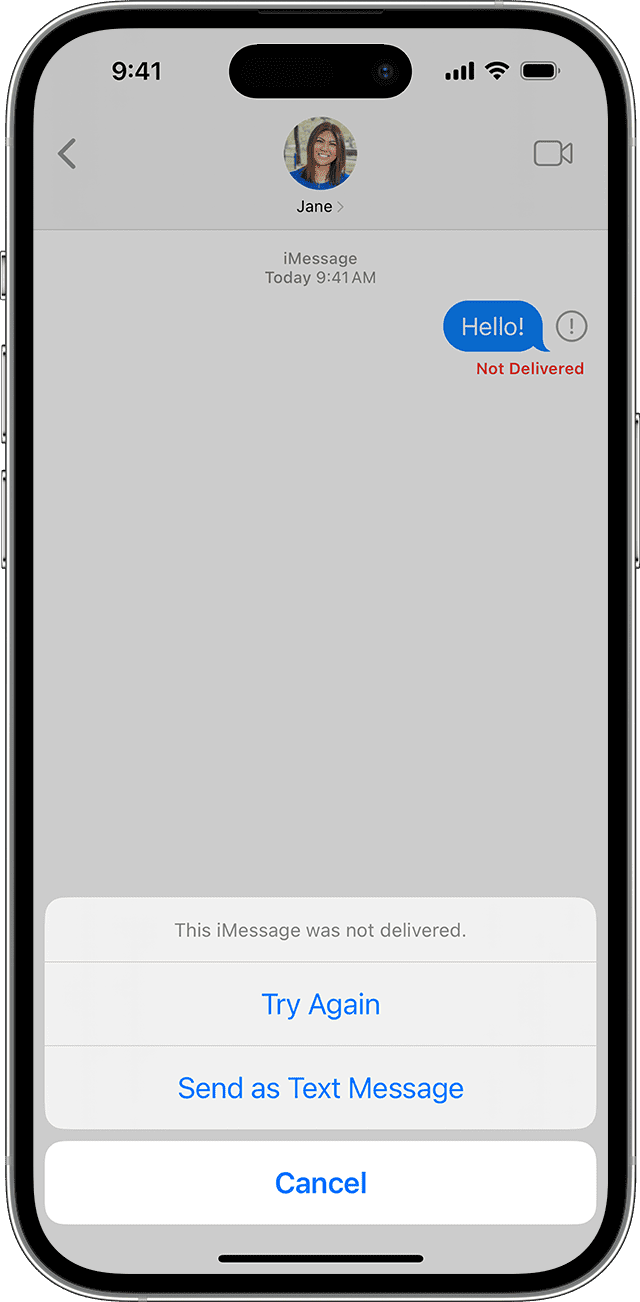
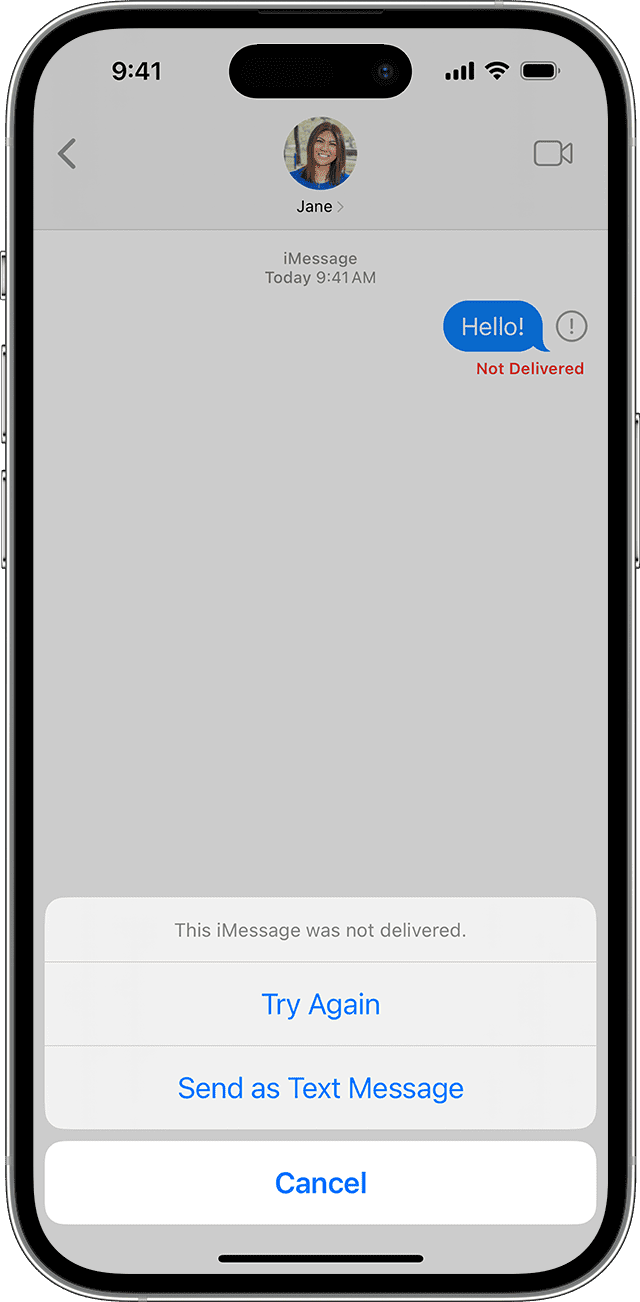
- Apple 서버가 중단되어 발신 iMessage가 실패합니다. 이 경우 잠시 기다렸다가 다시 시도하십시오.
- 약한 인터넷 연결에 연결되어 있습니다.
- 귀하는 셀룰러 문제가 반복적으로 발생하는 지역에 있습니다.
- iMessage를 보내거나 받기 위해 선택한 번호가 올바르지 않습니다.
- 현재 귀하의 기기에서는 iMessage가 비활성화되어 있습니다.
- 소프트웨어 버그로 인해 보내는 메시지가 실패합니다.
- 다른 사용자가 인터넷에 연결되어 있지 않거나 셀룰러 오류가 발생하고 있습니다.
iPhone 메시지 앱에서 빨간색 느낌표를 수정하는 방법
이제 iMessage 느낌표 문제에 대해 더 많이 알았으니 iPhone에서 문제를 해결하는 9가지 방법을 살펴보겠습니다.
1. 네트워크 연결을 확인하세요
안정적인 인터넷 연결은 아마도 iMessage를 사용하기 위한 첫 번째 전제 조건일 것입니다. 또한 메시지 앱을 사용하여 일반 문자를 보낼 때 셀룰러 연결은 중요한 역할을 합니다. 낮은 막대가 보이면 집 주변이나 다른 지역으로 이동하십시오. 문제가 반복되는 경우 서비스 제공업체에 문의하세요.
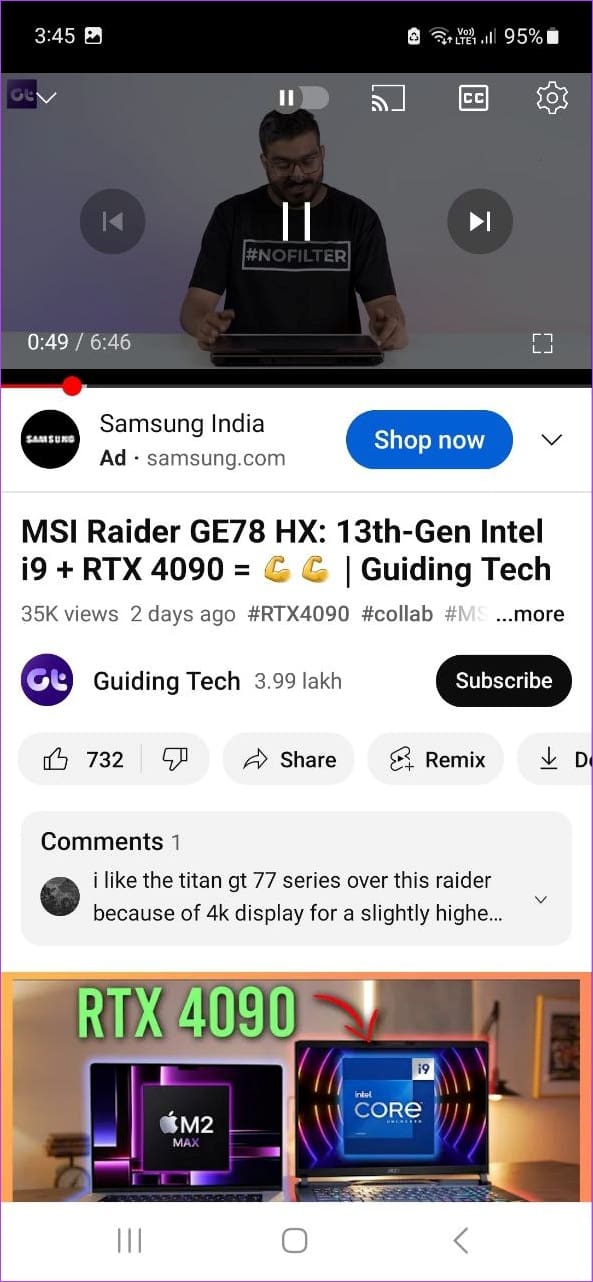
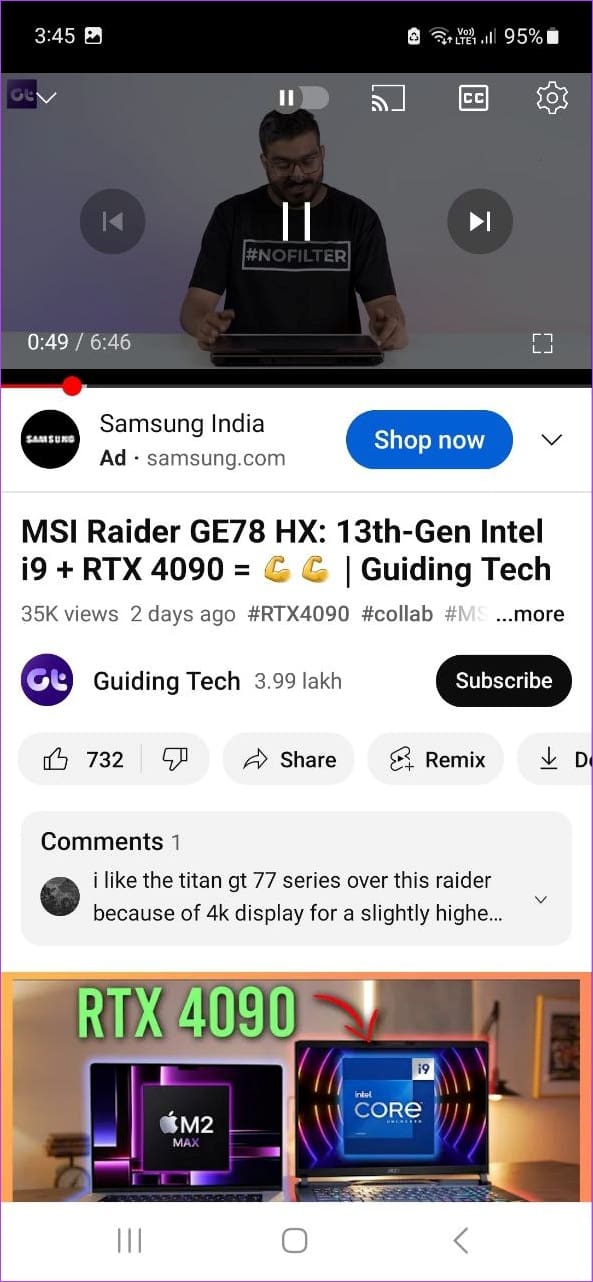
반면, 장치에서 비디오를 재생하여 현재 인터넷 연결의 강도를 측정할 수 있습니다. 동영상이 계속 버퍼링되거나 낮은 해상도로 계속 재생되는 경우 Wi-Fi 연결로 전환하거나 이미 연결되어 있는 경우 라우터에 더 가까이 이동하세요. iPhone에서 비행기 모드를 활성화 및 비활성화할 수도 있습니다. 네트워크와 셀룰러 연결이 다시 연결되면 다시 확인하세요.
2. 메시지를 다시 보내보세요
메시지가 처음으로 전송되지 않은 경우 메시지 앱에 빨간색 느낌표가 표시될 수 있습니다. 이런 경우에는 사진이나 문자 메시지를 다시 보내서 문제가 해결되는지 확인해 보세요. 수행 방법은 다음과 같습니다.
1 단계: 메시지 앱을 열고 관련 연락처를 탭하세요.
2 단계: 메시지 옆에 있는 느낌표를 탭하세요.
3단계: 메시지를 문자로 보내려면 옵션에서 다시 시도 또는 ‘문자 메시지로 보내기’를 선택하세요.
메모: 현재 요금제에 문자 메시지가 포함되어 있지 않거나 사진 메시지의 경우 MMS가 포함되지 않은 경우 이동통신사에서 요금을 청구할 수 있습니다.
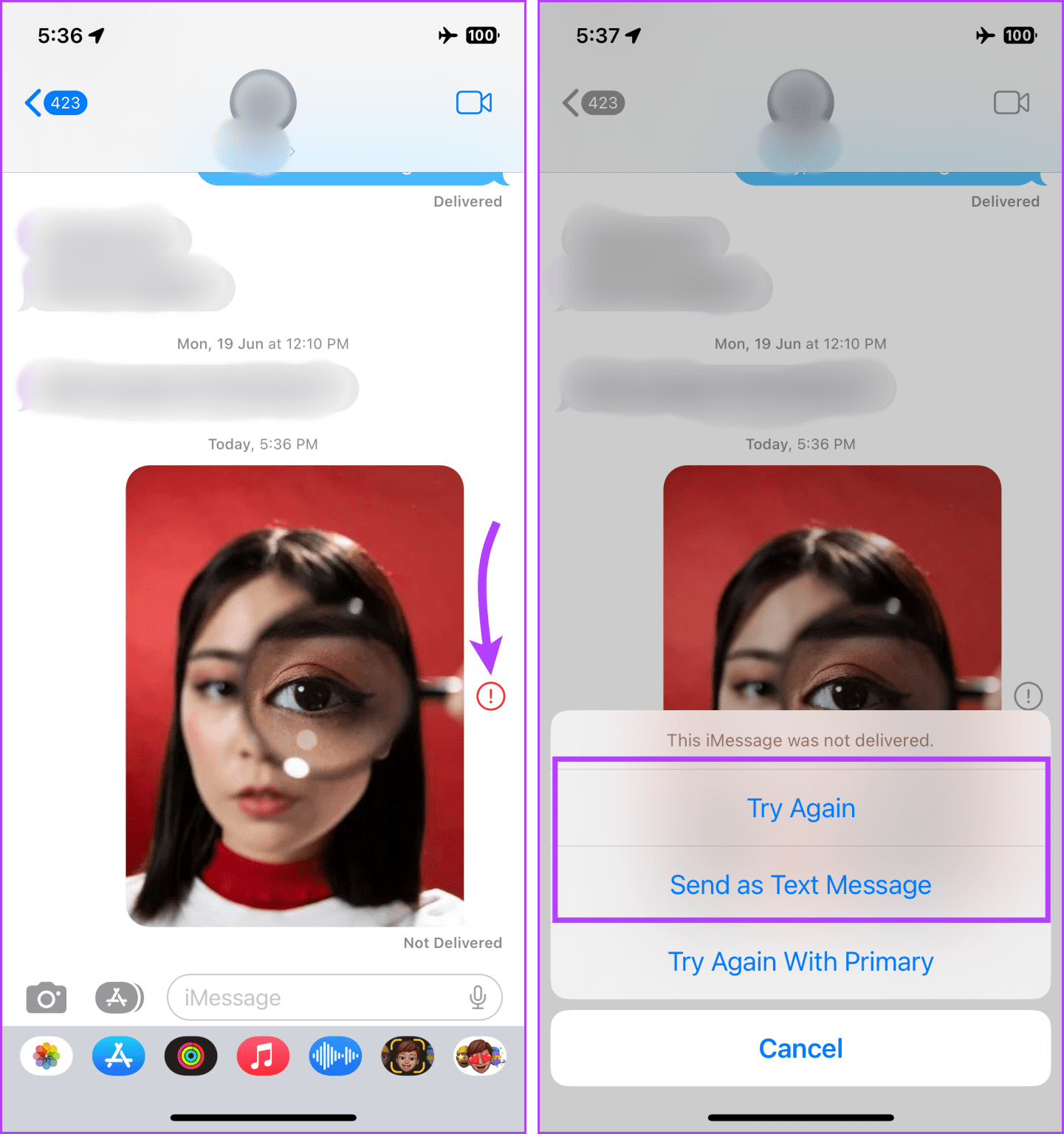
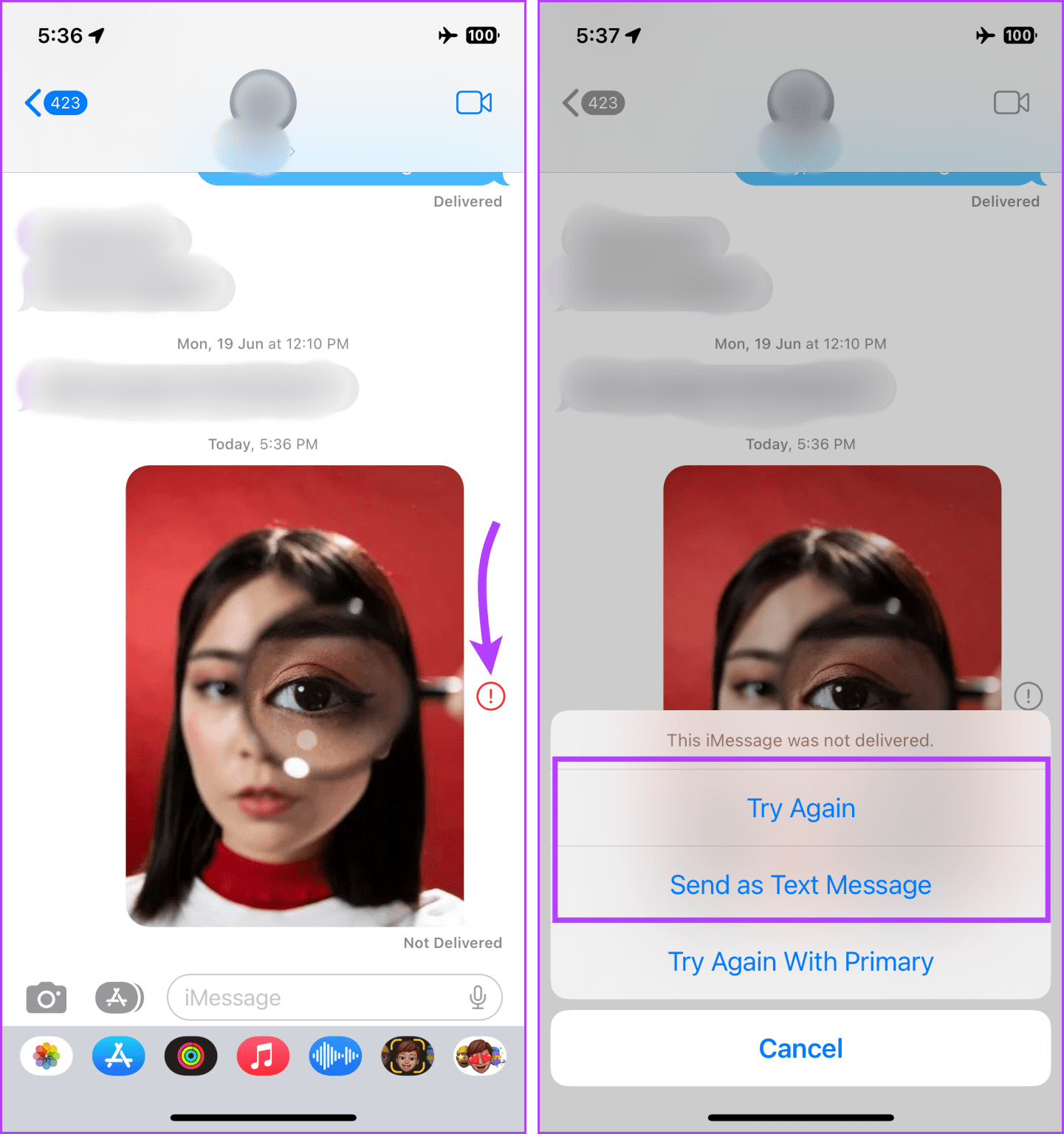
또한 읽어보세요: iPhone이 사진을 보내거나 받지 못하는 문제를 해결하는 방법
3. 장치를 다시 시작하세요
기기를 다시 시작하면 일반적으로 메시지 앱이 예상대로 작동하지 않게 만드는 일시적인 버그가 제거됩니다. 이는 모든 장치 기능을 강제로 닫고 다시 시작함으로써 수행됩니다. 이를 수행하려면 아래 단계를 따르십시오.
1 단계: 다음 단계에 따라 장치를 끄십시오.
- iPhone SE 1세대, 5s, 5c, 5의 경우: 상단 버튼을 길게 누르세요.
- iPhone SE 2세대 이후, 7, 8의 경우: 측면 버튼을 길게 누르세요.
- iPhone X 이상: 전원 버튼과 볼륨 버튼을 동시에 길게 누르세요.
2 단계: 슬라이더를 끝까지 잡고 드래그하세요. 화면이 꺼질 때까지 기다리십시오.
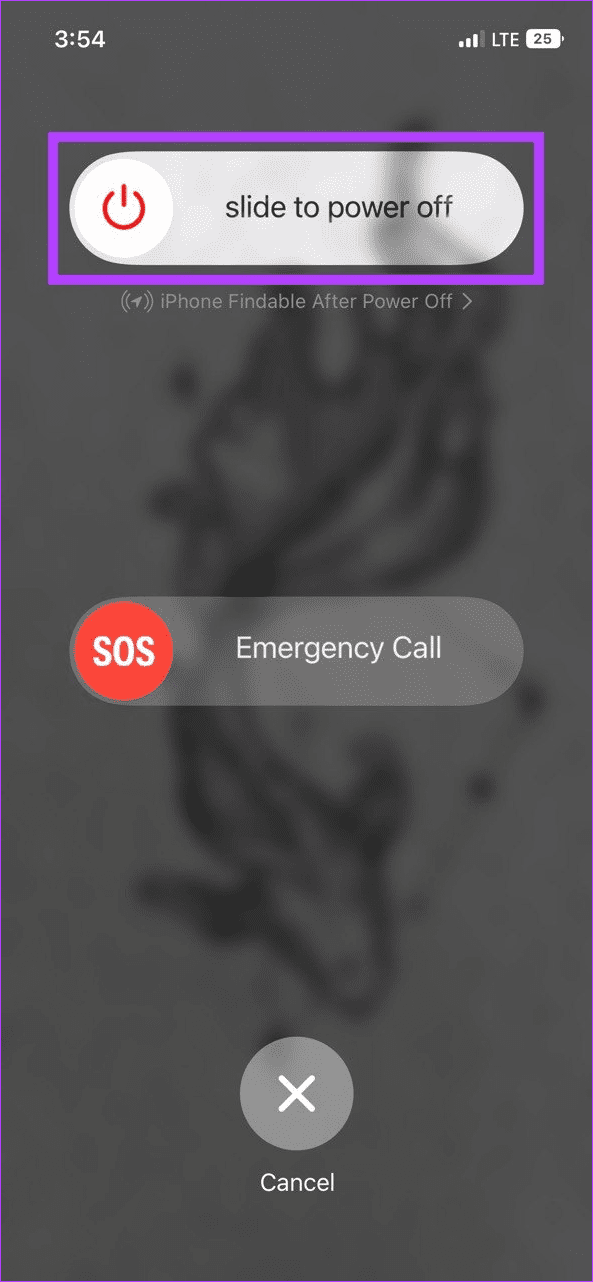
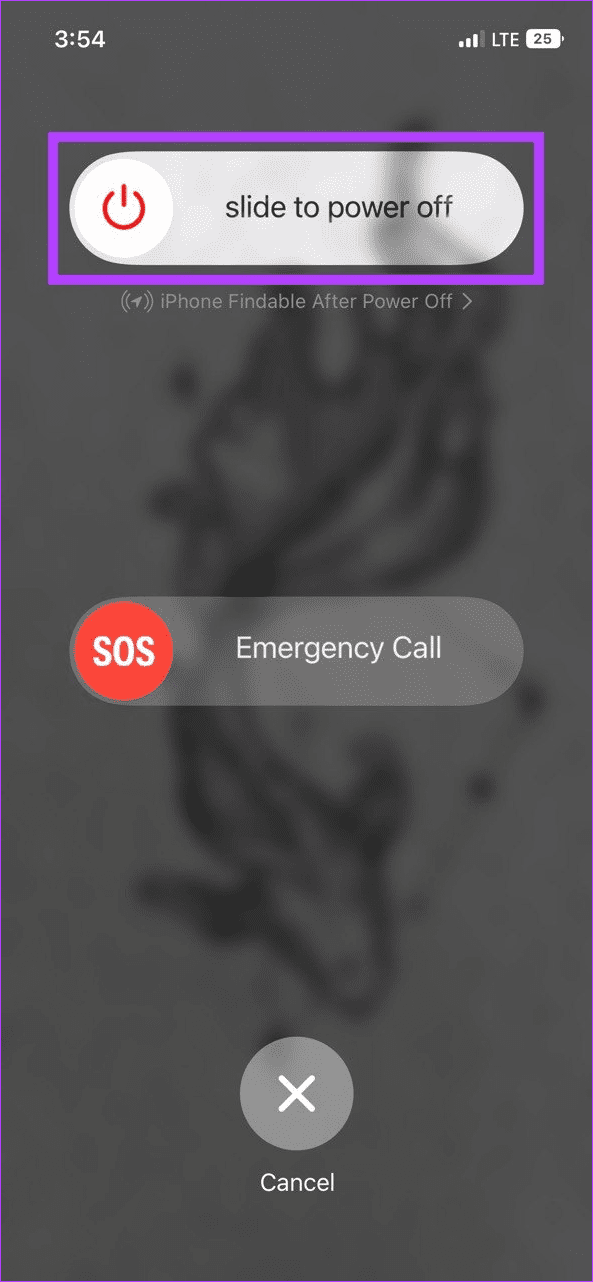
3단계: 그런 다음 전원 버튼을 길게 눌러 iPhone을 다시 시작하세요. Apple 로고가 나타나면 버튼을 놓습니다.
이제 장치 비밀번호를 입력하고 메시지를 다시 보내십시오. 여전히 빨간색 느낌표가 표시되면 다음 수정 사항을 계속 진행하세요.
4. 보내기 및 받기 설정 확인
올바른 번호를 선택하지 않으면 iMessage는 메시지를 받거나 보낼 수 없습니다. 따라서 최근에 번호를 바꾸거나 계정에 다른 번호를 추가한 경우 메시지 앱 설정을 확인하여 올바른 번호가 선택되었는지 확인하는 것이 좋습니다. 수행 방법은 다음과 같습니다.
1 단계: 설정 앱을 엽니다. 아래로 스크롤하여 메시지를 탭하세요.
2 단계: 여기에서 보내기 및 받기를 탭하세요.
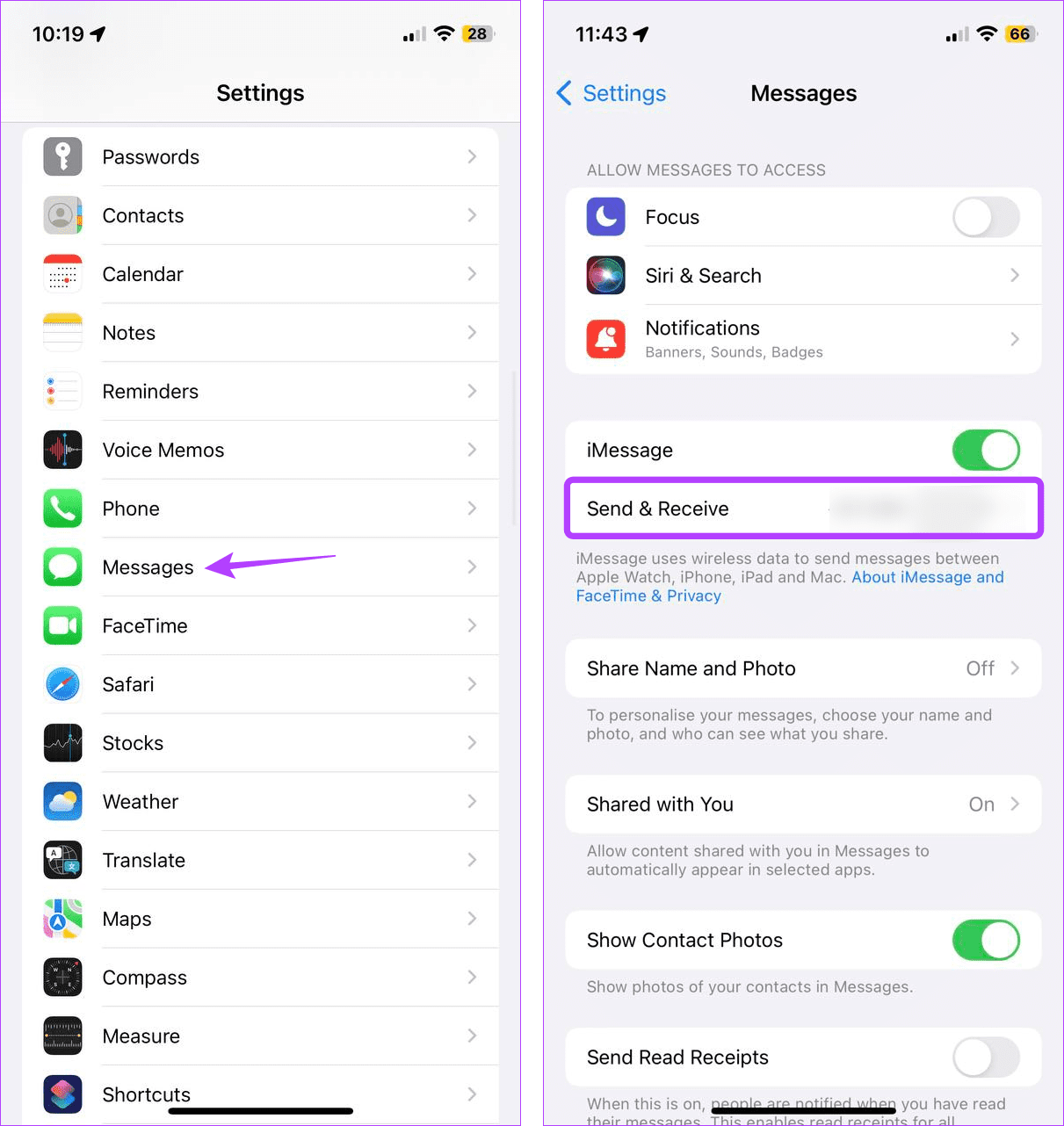
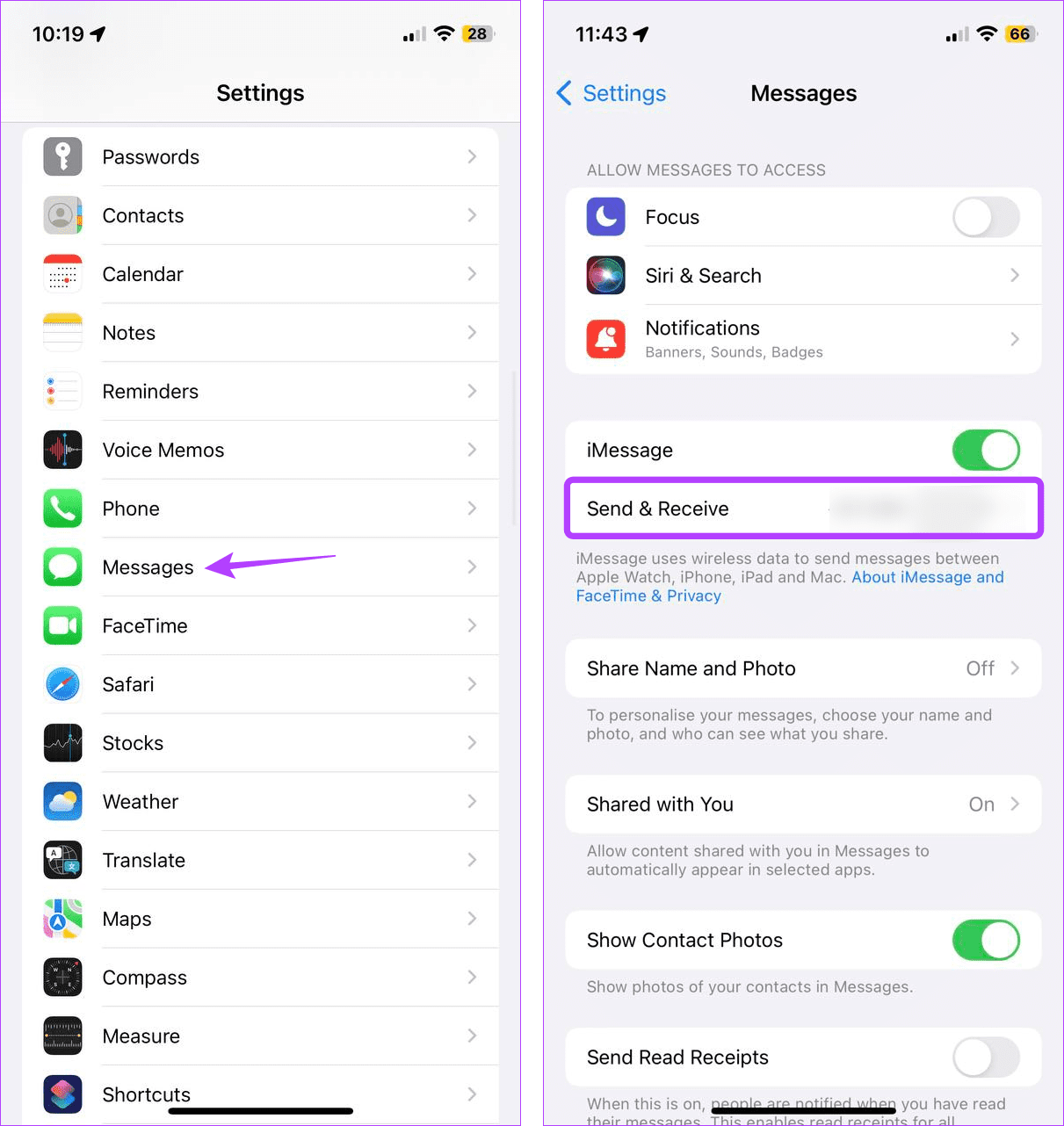
3단계: 이제 해당 숫자 앞에 체크 표시가 있는지 확인하십시오.
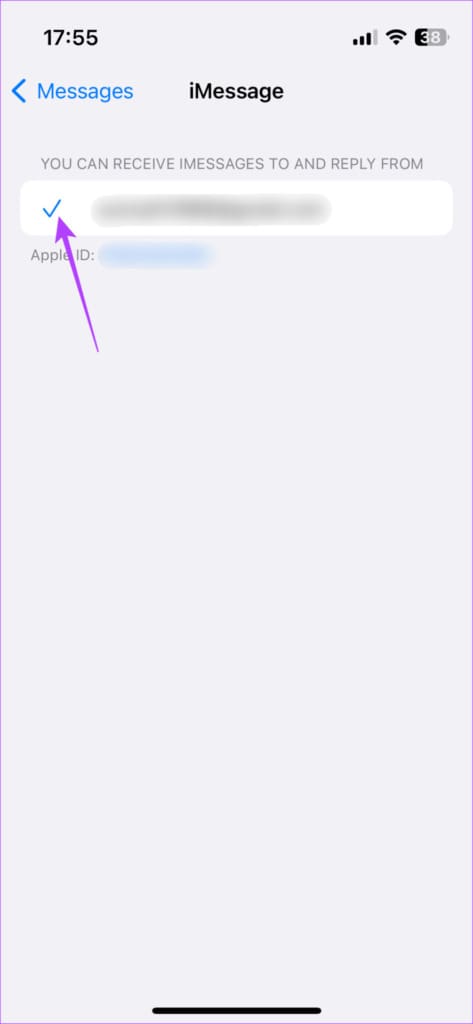
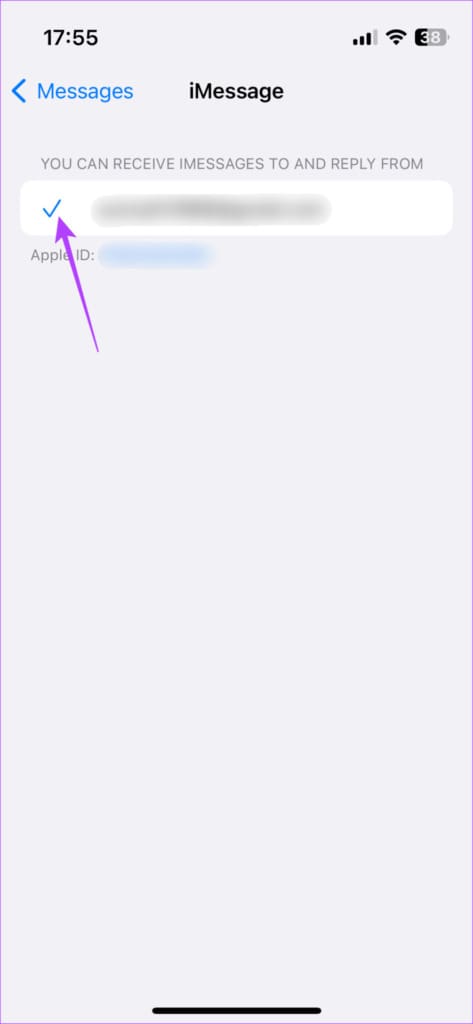
번호가 없으면 목록에서 올바른 번호를 선택하고 메시지를 다시 보내 문제가 해결되는지 확인하세요.
5. iMessage 끄기 및 켜기
iMessage 토글을 껐다가 켜면 채팅 내용이 다시 동기화되고 다운로드됩니다. 이렇게 하면 처음에 메시지를 보내려고 할 때 발생할 수 있는 연결 관련 오류를 해결하는 데 도움이 됩니다. 수행 방법은 다음과 같습니다.
1 단계: 설정 앱을 열고 메시지를 탭하세요.
2 단계: 여기에서 iMessage 토글을 끕니다.
메모: iMessage 토글이 꺼져 있으면 켜고 잠시 기다리십시오.
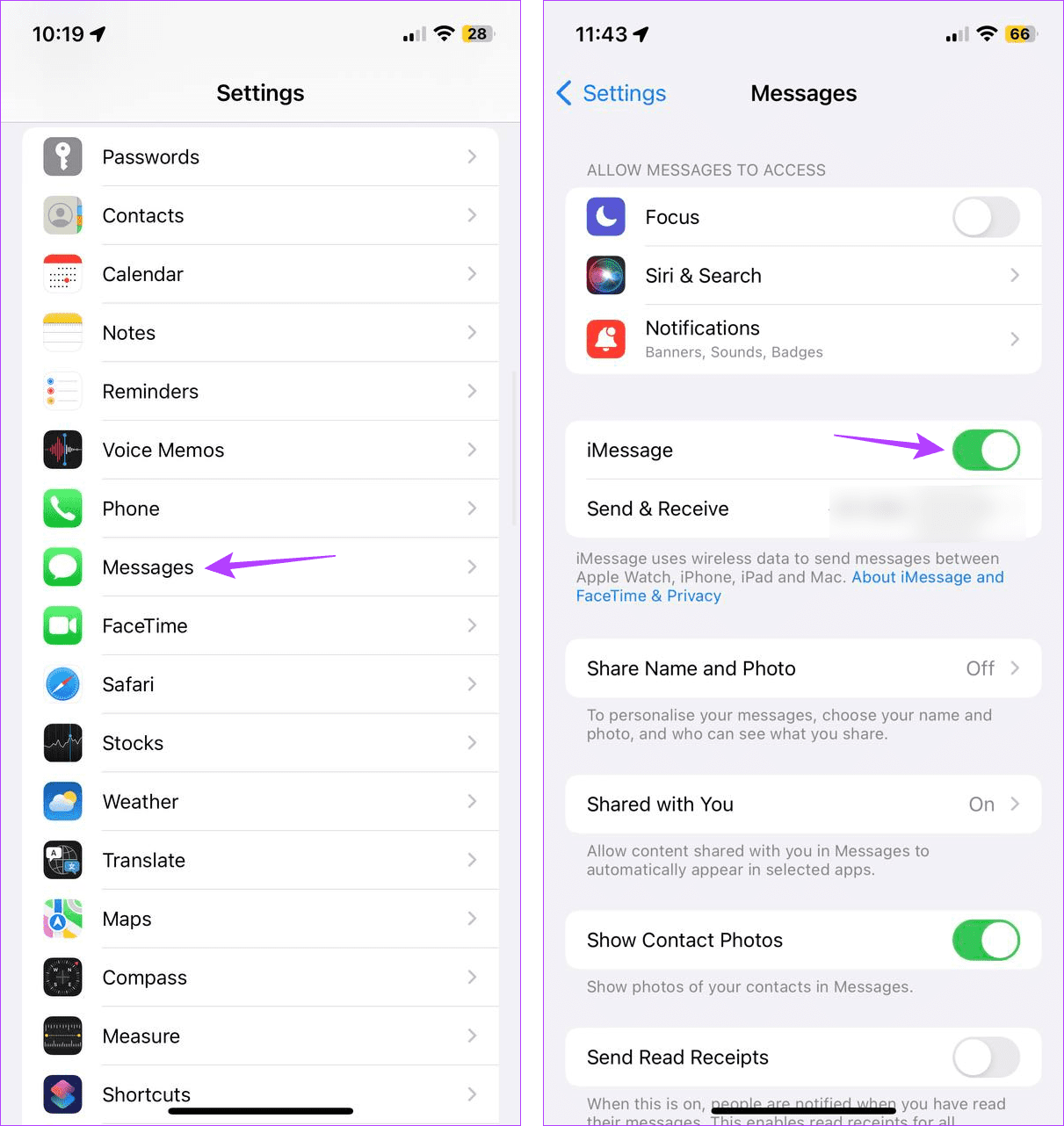
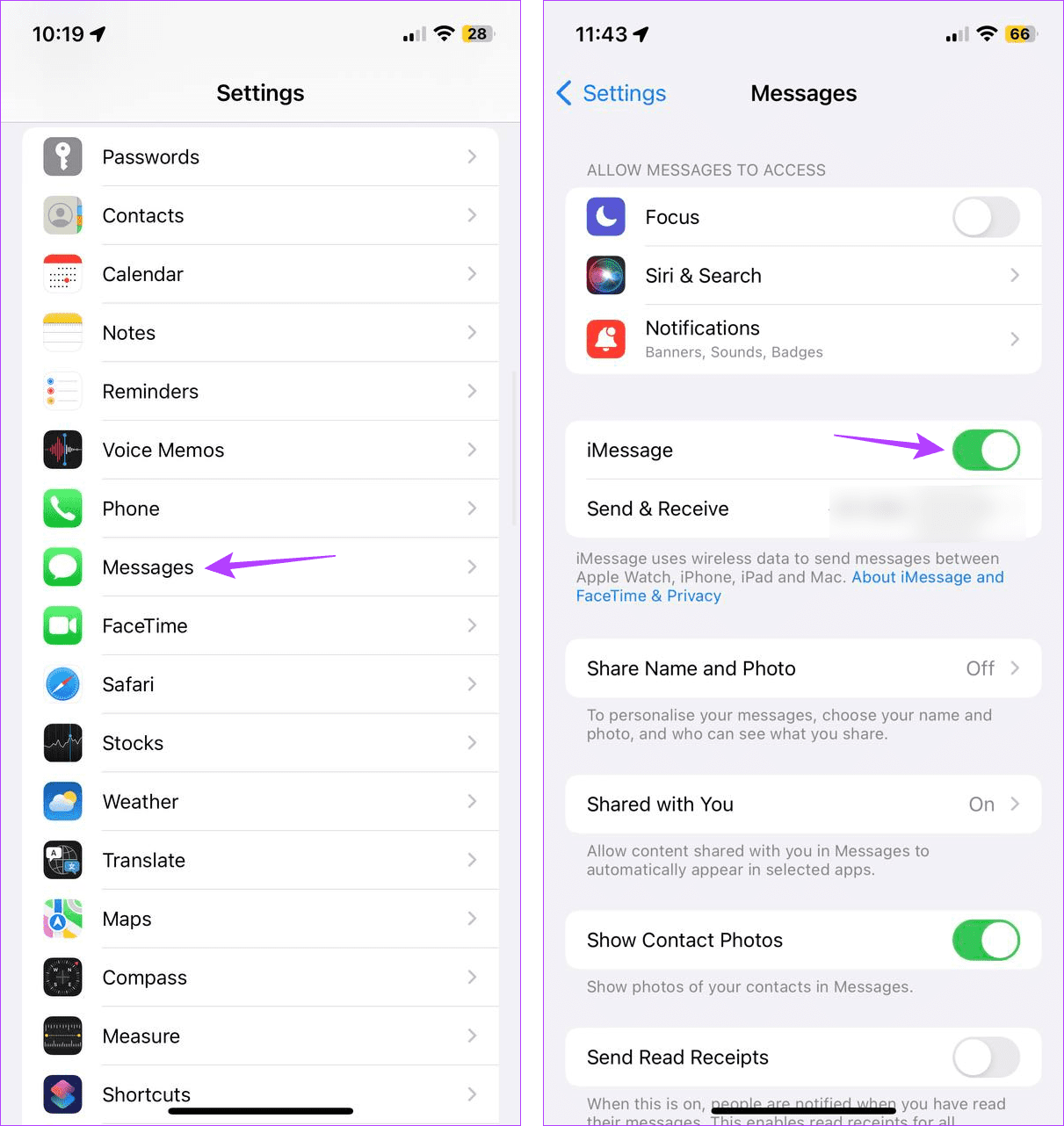
3단계: 잠시 기다린 후 iMessage 토글을 다시 켜세요.
6. 로그아웃하고 iMessage에 로그인하기
Apple 장치는 기본적으로 Apple ID로 실행됩니다. 따라서 iMessage와 같은 관련 서비스에 문제가 발생하면 로그아웃했다가 현재 iPhone에서 실행 중인 Apple ID로 다시 로그인할 수 있습니다. 이렇게 하면 메시지가 전송되지 않고 느낌표가 표시되는 원인이 될 수 있는 인증 오류가 수정됩니다. 방법은 다음과 같습니다.
1 단계: 설정 앱을 열고 프로필 이름을 탭하세요.
2 단계: 여기에서 로그아웃을 탭하세요.
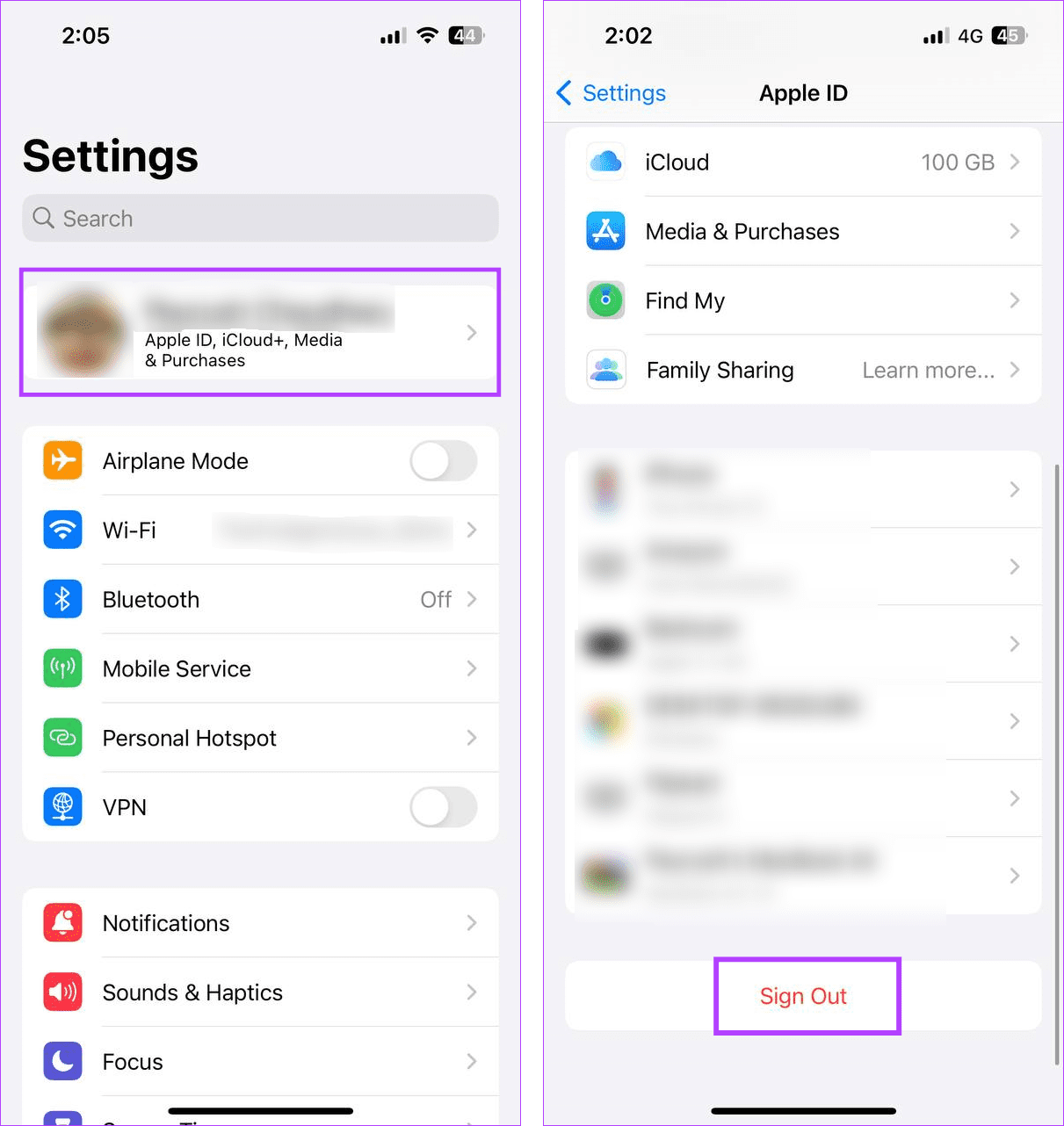
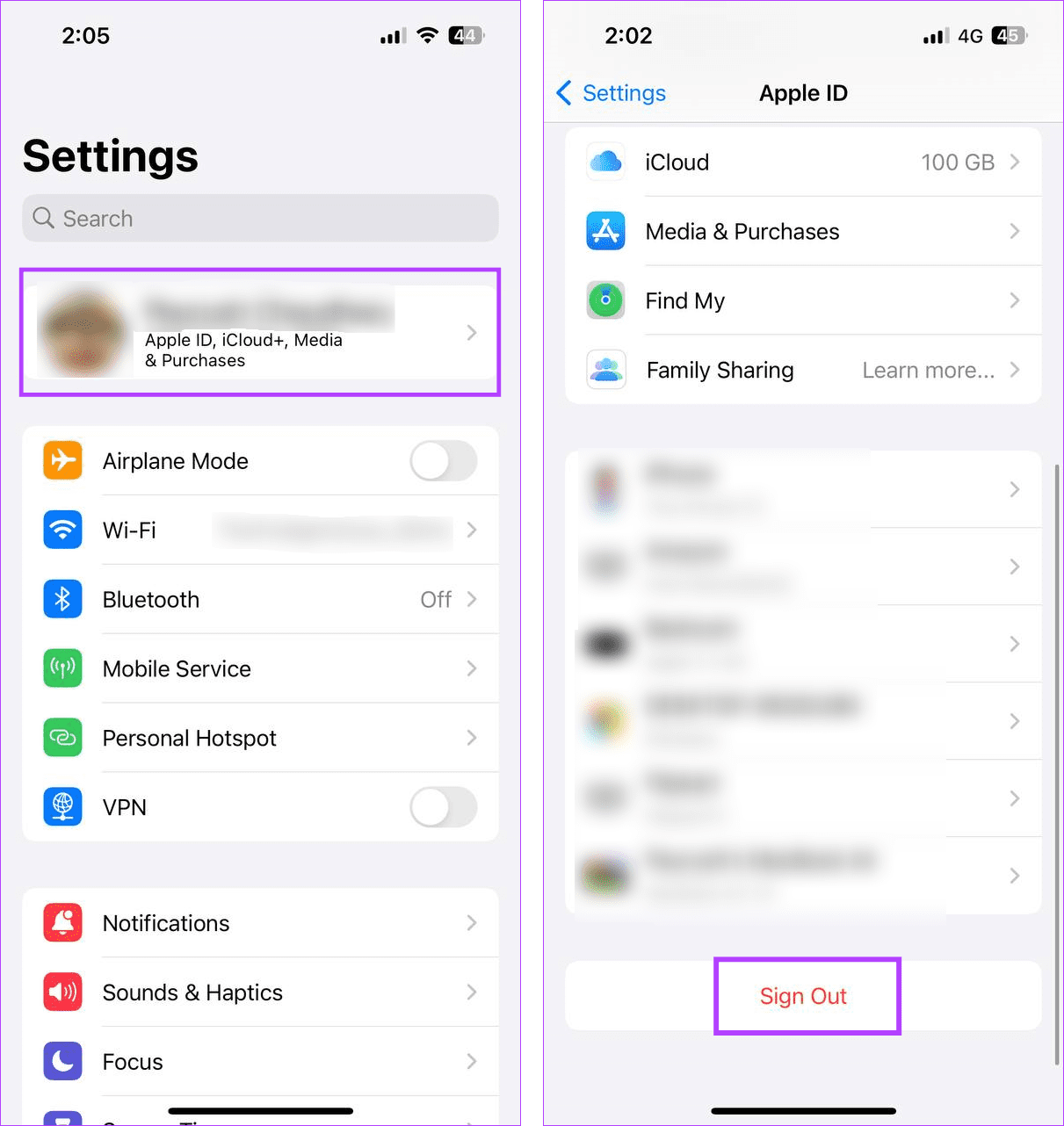
3단계: 메시지가 나타나면 iCloud 비밀번호를 입력하고 끄기를 탭하세요.
4단계: 데이터를 유지하려면 관련 앱을 선택하고 로그아웃을 탭하세요.
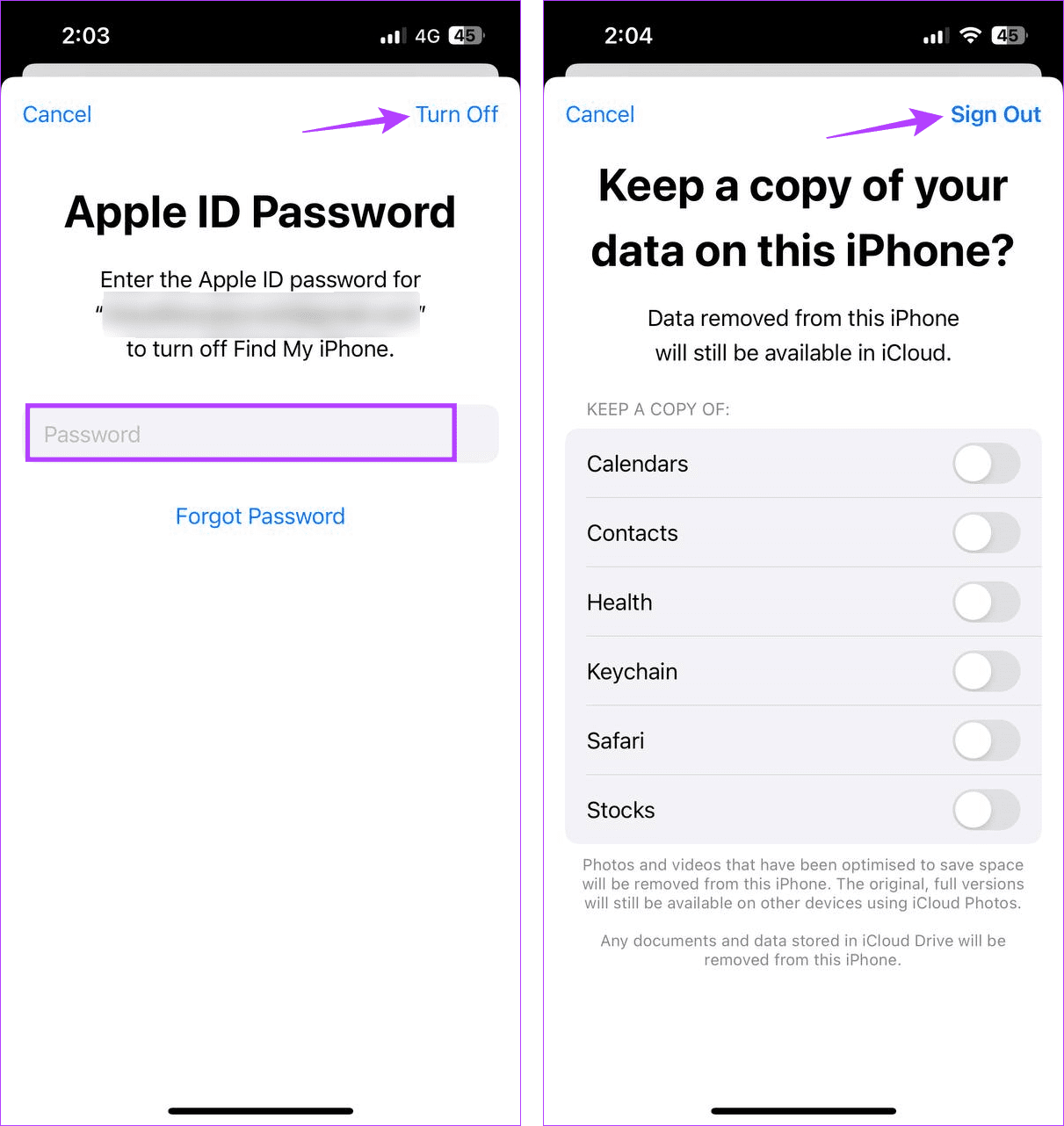
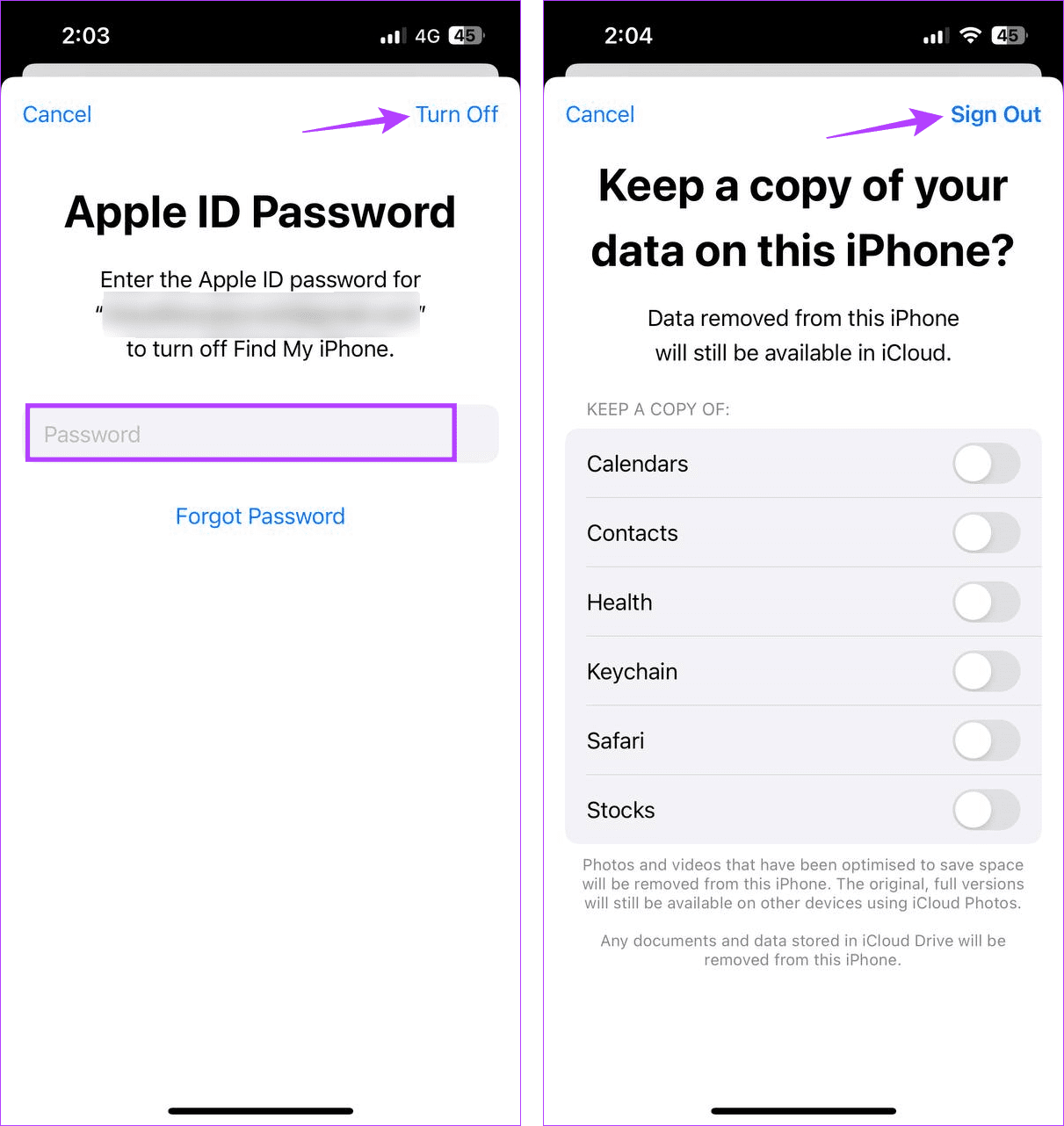
5단계: 프로세스가 완료될 때까지 기다리십시오. 그런 다음 로그인 화면이 나타나면 Apple ID 세부 정보를 입력하여 다시 로그인하세요.
7. 다른 사용자에게 확인
귀하의 메시지가 전달되지 않는 이유는 결국 ‘당신’의 문제가 아닐 수도 있습니다. 메시지를 보내는 사람이 활성 모바일 요금제를 갖고 있지 않거나 인터넷 문제에 직면한 경우 메시지가 실패로 표시될 수 있습니다. 이러한 경우인지 확인하려면 다른 사용자에게 연락하여 문제가 없는지 확인하세요.
8. 소프트웨어 업데이트 확인
iPhone 사용자는 소프트웨어 문제로 인한 기기 문제에 대해 낯선 사람이 아닙니다. 그러나 Apple의 이전 실적을 고려하면 이 문제를 해결하기 위한 업데이트가 이미 제공될 가능성이 높습니다. 이렇게 하려면 설정 앱을 열고 장치에 현재 소프트웨어 업데이트가 필요한지 확인하세요. 이를 수행하려면 아래 단계를 따르십시오.
1 단계: 설정을 열고 일반을 탭하세요.
2 단계: 여기에서 소프트웨어 업데이트를 탭하세요.
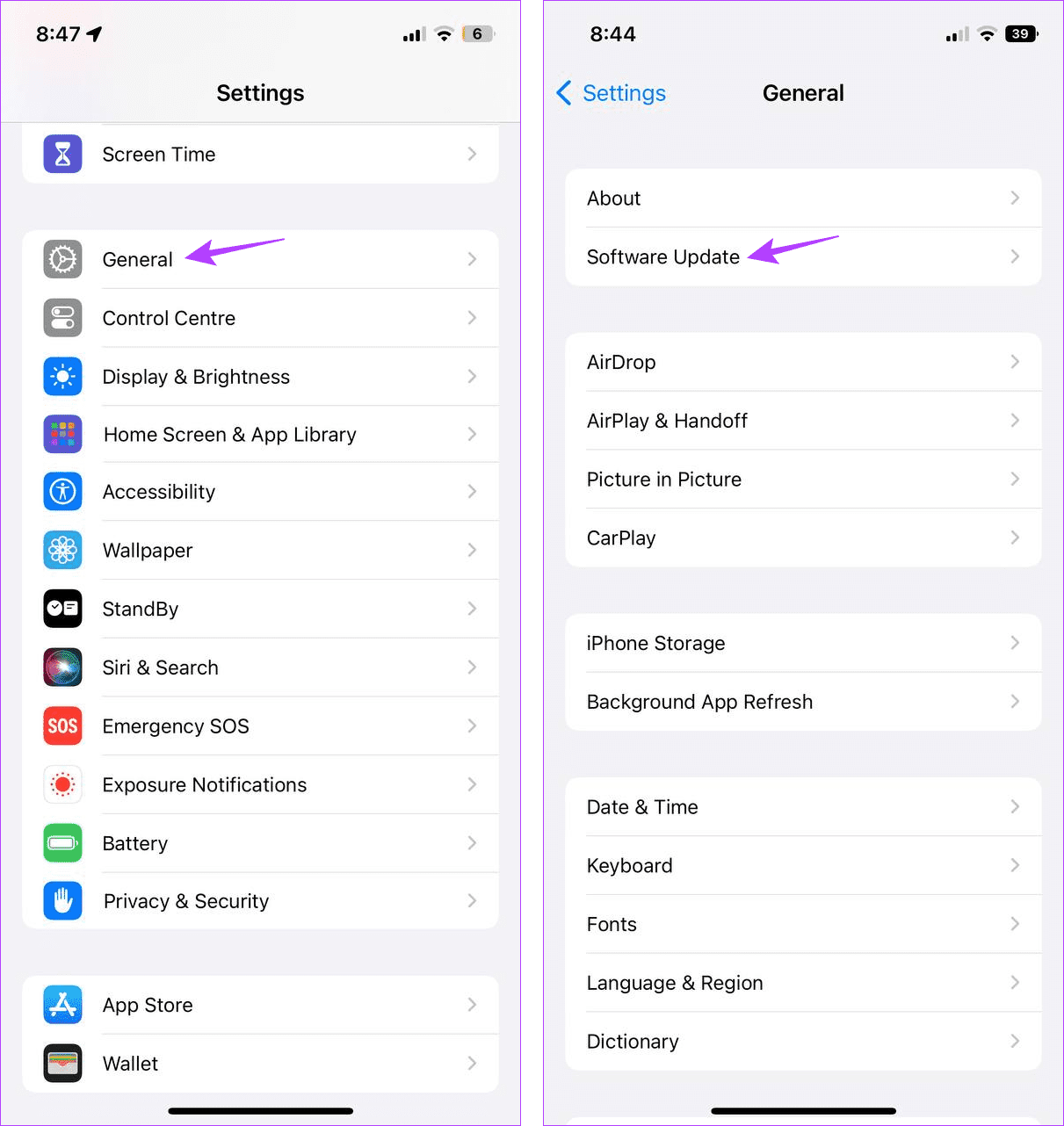
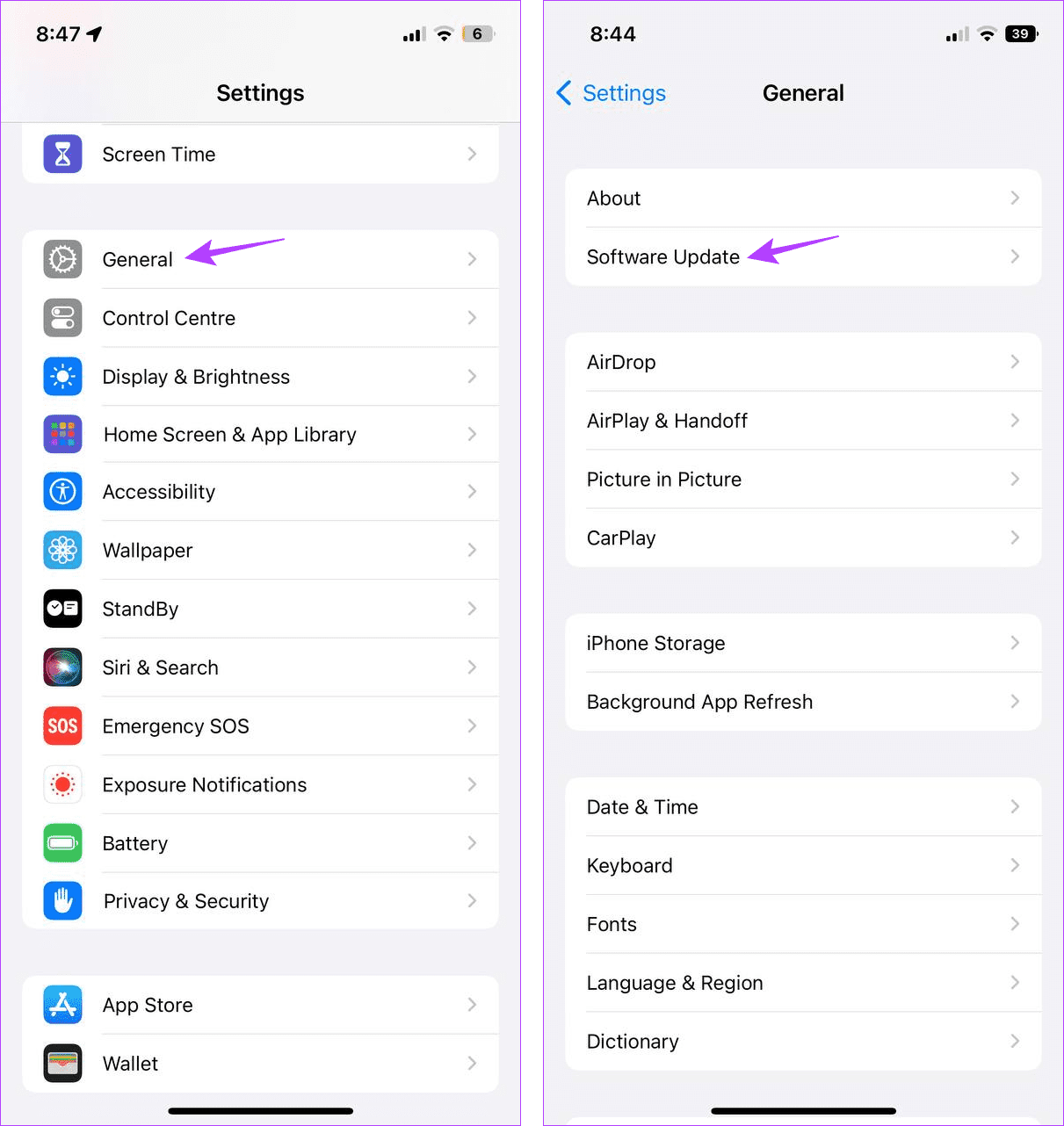
사용 가능한 업데이트를 다운로드하고 설치가 완료될 때까지 기다립니다. 그런 다음 기기가 다시 시작되면 메시지 앱을 열고 문자를 다시 보내보세요.
9. Apple 지원에 문의
메시지를 보낼 때 느낌표가 계속 표시된다면 문제는 일반적으로 이동통신사나 기기와 관련된 것일 수 있습니다. 이 경우 Apple 지원에 문의하여 추가 지원을 받을 수 있습니다. 가까운 Apple 서비스 센터를 방문하여 기기를 점검받을 수도 있습니다.
iPhone 메시지 앱 문제 해결
메시지 보내기와 같은 간단한 작업을 수행할 때 반복되는 문제는 실망스러울 수 있습니다. 따라서 이 기사가 문제를 이해하고 iPhone 메시지 앱에서 느낌표를 제거하는 방법을 이해하는 데 도움이 되었기를 바랍니다. iMessage의 이중 느낌표에 대해 자세히 알아보려면 다른 기사를 확인하세요.